8b。构建扩展的 LDAP 测试计划¶
在本节中,您将学习如何创建一个基本的测试计划来测试 LDAP 服务器。
由于扩展 LDAP 采样器是高度可配置的,这也意味着构建正确的测试计划需要一些时间。但是,您可以根据自己的需要对其进行调整。
您将创建 1 个用户,在 LDAP 服务器上发送九个测试的请求。此外,您将告诉用户运行他们的测试一次。因此,请求总数为(1 个用户)x(9 个请求)x(重复 1 次)= 9 个LDAP 请求。要构建测试计划,您将使用以下元素:
线程组、
添加 LDAP 扩展请求默认值、
添加 LDAP 请求和
添加侦听器以查看/存储测试结果
此示例假定 LDAP 服务器在ldap.test.com上可用。
对于经验较少的 LDAP 用户,我构建了一个小型 LDAP 教程,其中简要说明了可用于构建复杂测试计划的几个 LDAP 操作。
在专有名称中使用 LDAP 特殊字符时要小心,在这种情况下(例如,您想在专有名称中使用+号),您需要通过在该字符前添加“ \ ”符号来转义该字符。额外的例外:如果要在专有名称中添加\字符(在添加或重命名操作中),则需要使用 4 个反斜杠。
例子:
- cn=dolf\+smits
- 添加/搜索名称如cn=dolf+smits的条目
- cn=道夫 \\ smits
- 搜索名称为cn=dolf \ smits的条目
- cn=c:\\\\log.txt
- 添加一个名称类似于cn=c:\log.txt的条目
8b.1 添加用户¶
您想要对每个 JMeter 测试计划执行的第一步是添加一个线程组元素。线程组告诉 JMeter 你想模拟的用户数量,用户应该多久发送一次请求,以及他们应该发送多少个请求。
继续添加Thread Group元素,首先选择Test Plan,单击鼠标右键以获取Add菜单,然后选择Add → Threads (Users) → Thread Group。您现在应该在Test Plan下看到Thread Group元素。如果您没有看到该元素,则通过单击“测试计划”元素“展开”测试计划树。
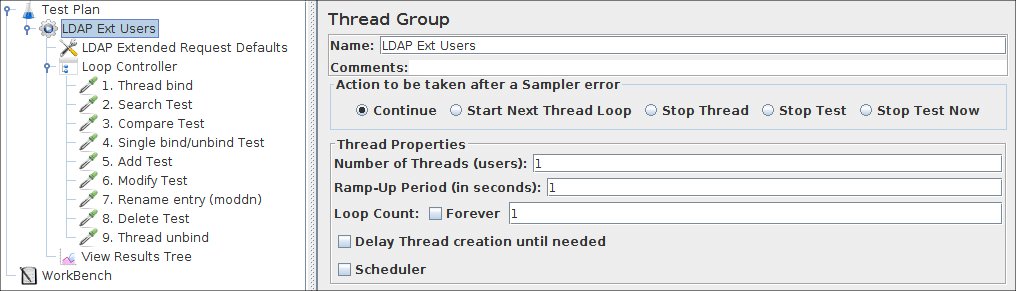
8b.2 添加 LDAP 扩展请求默认值¶
首先选择 LDAP Ext Users 元素。单击鼠标右键以获取Add菜单,然后选择Add → Config Element → LDAP Extended Request Defaults。然后,选择这个新元素以查看其控制面板。
与大多数 JMeter 元素一样,LDAP 扩展请求默认值控制面板有一个您可以修改的名称字段。在此示例中,将此字段保留为默认值。
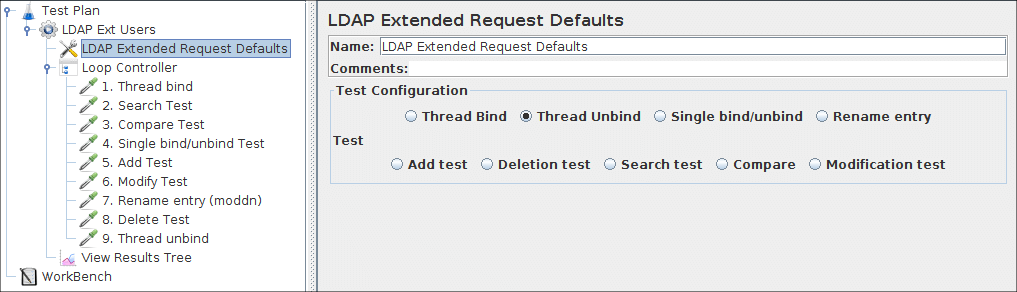
图 8b.2 我们的测试计划的 LDAP 默认值
对于每个不同的操作,可以填写一些默认值。在所有情况下,填写默认值时,这用于 LDAP 扩展请求。对于每个请求,您可以通过填写 LDAP 扩展请求采样器中的值来覆盖默认值。当没有输入测试所需的值时,测试将以不可预知的方式失败!
我们不会在此处输入任何默认值,因为我们将构建一个非常小的测试计划,因此我们将在添加 LDAP 扩展采样器时解释所有不同的字段。8b.3 添加 LDAP 请求¶
在我们的测试计划中,我们希望使用所有 9 个 LDAP 请求。
- 线程绑定
- 搜索测试
- 比较测试
- 单一绑定/解绑测试
- 添加测试
- 修改测试
- 重命名条目 (moddn)
- 删除测试
- 线程解绑
JMeter 按照您将请求添加到树中的顺序发送请求。
添加请求始终从以下步骤开始:
将LDAP 扩展请求添加到 LDAP 扩展用户元素(添加→
采样器→ LDAP 扩展请求)。然后,在树中选择LDAP Ext Request元素并编辑以下属性。
8b.3.1 添加线程绑定请求¶
- 重命名元素:“ 1. 线程绑定”
- 选择“线程绑定”按钮。
- 在 Servername 字段中输入来自 LDAP 服务器的主机名值
- 在端口字段中输入来自 LDAP 服务器的端口号(636:ldap over SSL)
-
(可选)在 DN 字段中输入 baseDN,此 baseDN 将用作搜索、添加、删除等的起点。
注意这必须是所有请求的最高共享级别,例如,当所有信息都存储时在ou=Users, dc=test, dc=com下,您可以在 basedn 中使用此值。
- (可选)输入您要用于身份验证的用户的专有名称。当此字段为空时,将建立匿名绑定。
- (可选)输入您要进行身份验证的用户的密码,空密码也会导致匿名绑定。
- (可选)输入与 LDAP 的连接超时值
- (可选)如果您使用 LDAP over SSL (ldaps) 访问,请选中使用安全 LDAP 协议框
- (可选)如果您希望客户端信任所有证书,请选中 TrustAll 框
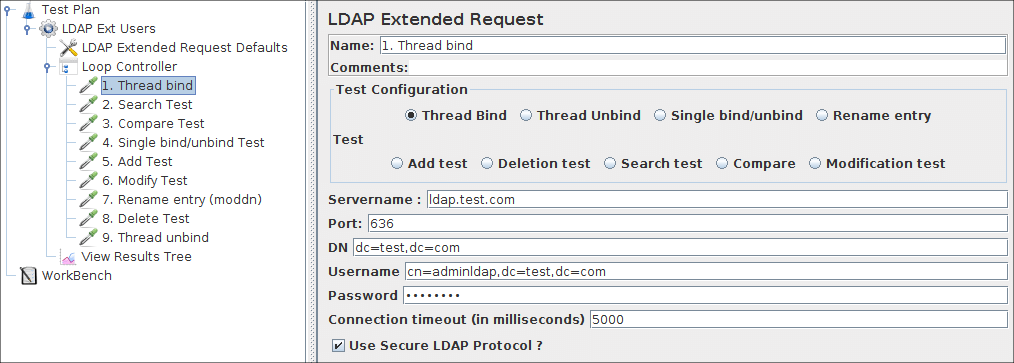
8b.3.2 添加搜索请求¶
- 重命名元素:“ 2. Search Test ”
- 选择“搜索测试”按钮。
-
(可选)输入要在其下执行搜索的搜索库,相对于在线程绑定请求中使用的 basedn。
当留空时,basedn 用作搜索库,如果你想使用“base-entry”或“one-level”搜索,这个文件很重要(见下文) - 输入 searchfilter,任何像样的 LDAP 搜索过滤器都可以,但现在,使用简单的东西,例如(sn=Doe)或(cn=*)
-
(可选)在范围字段中输入范围,它有三个选项:
- baseobject search
仅使用给定的搜索库,仅用于检查属性或存在。 - 单级搜索
仅使用给定搜索库下一级的搜索 - 子树搜索
在给定的 basedn 下的任意点搜索对象
- baseobject search
- (可选)大小限制,指定返回条目的最大数量,
-
(可选)时间限制,指定服务器可用于执行搜索的最大毫秒数。这不是应用程序等待的最长时间。
当从非常快的服务器通过非常慢的线路返回非常大的返回集时,您可能需要等待很长时间才能完成搜索请求,但此参数不会影响这一点。 -
(可选)搜索答案中所需的属性。这可用于限制答案的大小,尤其是当对象具有非常大的属性时(例如jpegPhoto)。有三种可能:
- 留空(默认设置也必须为空) 这将返回所有属性。
- 放入一个空值(""),它会请求一个不存在的属性,所以实际上它不返回任何属性
- 放入属性,用分号隔开。它只会返回请求的属性
-
(可选)返回对象。Checked 将返回所有 java-object 属性,它会将这些添加到请求的属性中,如上所述。
未选中将意味着不会返回 java-object 属性。 - (可选)取消引用别名。选中将意味着它将遵循参考,未选中则表示不会。
- (可选)解析搜索结果?。选中将意味着它会在响应数据中获得所有结果,未选中则表示不会。
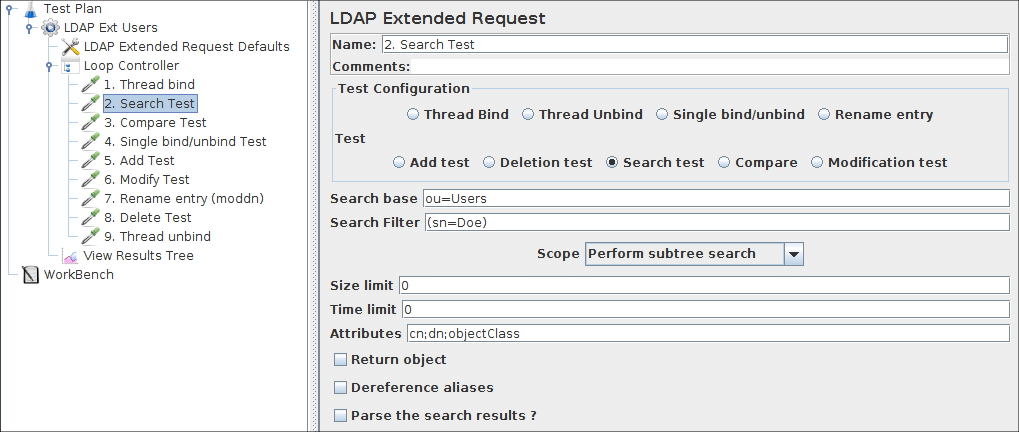
8b.3.3 添加比较请求¶
- 重命名元素:“ 3.比较测试”
- 选择“比较”按钮。
- 输入您希望比较操作在其上工作的对象的条目名称,相对于 basedn,例如“ cn=jdoe,ou=Users ”
- 输入比较过滤器,格式必须为“ attribute=value ”,例如“ mail=jdoe@test.com ”
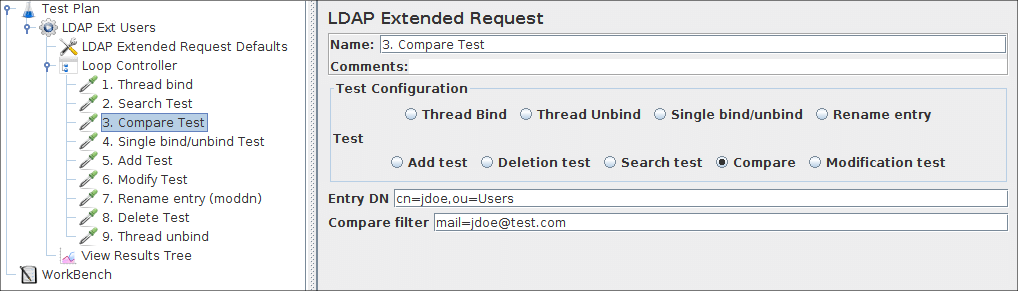
8b.3.4 添加单个绑定/取消绑定¶
- 重命名元素:“ 4. Single bind/unbind Test ”
- 选择“单一绑定/解除绑定”按钮。
-
输入您要用于身份验证的用户的完整专有名称。
例如cn=jdoe,ou=Users,dc=test,dc=com 当此字段为空时,将建立匿名绑定。 - 输入您要进行身份验证的用户的密码,空密码也会导致匿名绑定。
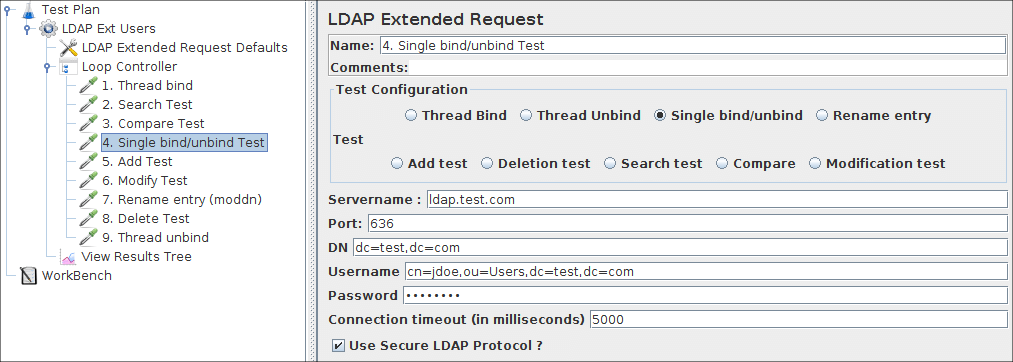
8b.3.5 添加添加请求¶
- 重命名元素:“ 5. 添加测试”
- 选择“添加”按钮。
- 输入要添加的对象的专有名称,相对于 basedn。
- 在“添加测试”表
中添加一行,填写属性和值。
当您多次需要相同的属性时,只需添加一个新行,再次添加该属性,以及一个不同的值。
必须指定所有必要的属性和值才能通过测试,见图!
(有时服务器会添加属性“ objectClass=top ”,这可能会产生问题。
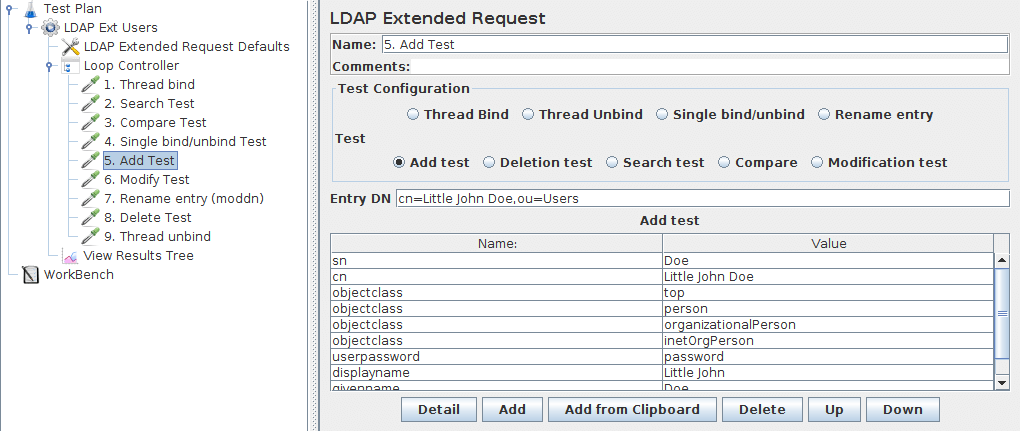
8b.3.6 添加修改请求¶
- 重命名元素:“ 6.修改测试”
- 选择“修改测试”按钮。
- 输入要修改的对象的专有名称,相对于 basedn。
- 在“修改测试”表 中添加一行,使用“添加”按钮。
-
您需要输入要修改的属性、(可选)值和操作码。该操作码的含义:
- 添加
- 这意味着属性值(在这种情况下不是可选的)将被添加到属性中。
当属性不存在时,将创建它并添加值
。当它存在并定义多值时,将添加新值。
当它存在但单值时,它将失败。 - 代替
-
这将用给定的新值覆盖属性(这里不是可选的)
当属性不存在时,将创建它并添加值
当它存在时,删除旧值,添加新值。 - 删除
-
当没有给定值时,将删除所有值
当给定值时,仅
在给定值不存在时删除该值,测试将失败
-
(可选)在“修改测试”表中添加更多修改。
指定的所有修改都必须成功,才能通过修改测试。当一项修改失败时,将不进行任何修改,条目将保持不变。
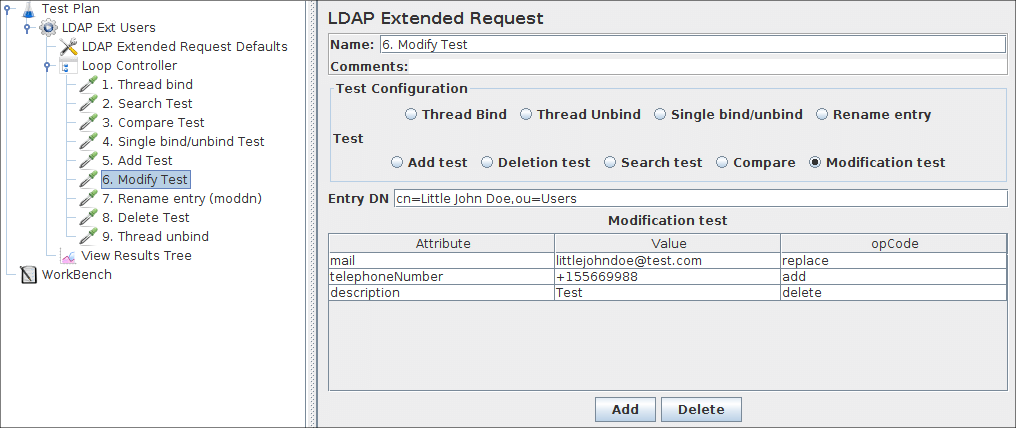
8b.3.7 添加重命名请求 (moddn) ¶
- 重命名元素:“ 7.重命名条目(moddn) ”
- 选择“重命名条目”按钮。
- 在“旧条目名称”
-字段中输入条目的名称,相对于 baseDN 。
即如果要重命名“ cn=Little John Doe,ou=Users ”,并且将baseDN设置为“ dc=test,dc=com ”,则需要输入“ cn=John Junior Doe,ou=Users ” " 在旧条目名称- 字段中。 - 在“新专有名称”
-字段中输入条目的新名称,相对于 baseDN 。
当您只更改 RDN 时,当您还添加不同的子树时,它只会重命名条目
,例如,您从cn=john doe,ou=Users更改为cn=john doe,ou=oldusers,它将移动条目。您还可以移动一个完整的子树(如果您的 LDAP 服务器支持这个!),例如ou=Users,ou=retired,到ou=oldusers,ou=users,这将移动完整的子树,加上子树中的所有退休人员到树上的新位置。
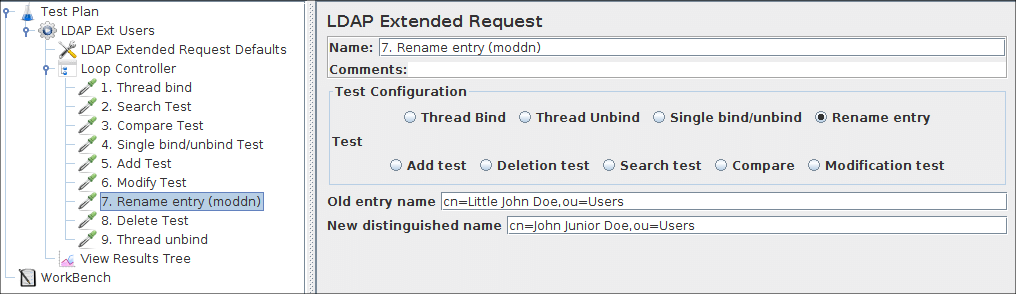
8b.3.8 添加删除请求¶
- 重命名元素:“ 8.删除测试”
- 选择“删除”按钮。
- 在Delete
-Field 中输入相对于 baseDN 的条目名称。
即如果要删除“ cn=John Junior Doe,ou=Users,dc=test,dc=com ”,并将baseDN设置为“ dc=test,dc=com ”,则需要输入“ cn =John Junior Doe,ou=Users " 在Delete字段中。
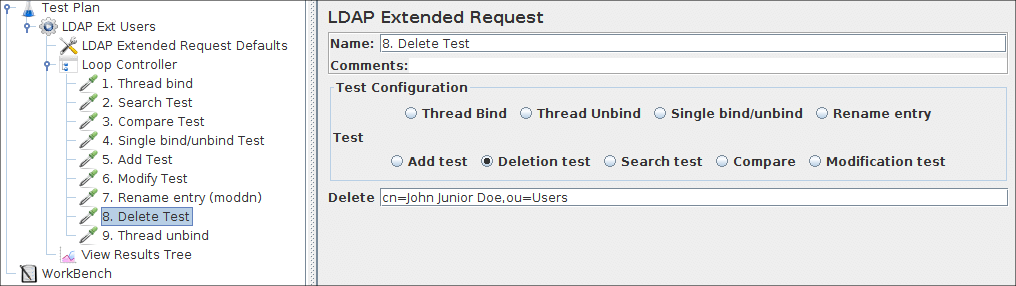
8b.3.9 添加解绑请求¶
- 重命名元素:“ 9. Thread unbind ”
- 选择“线程解除绑定”按钮。这已经足够了,因为它只是关闭了当前的连接。系统已经知道所需的信息
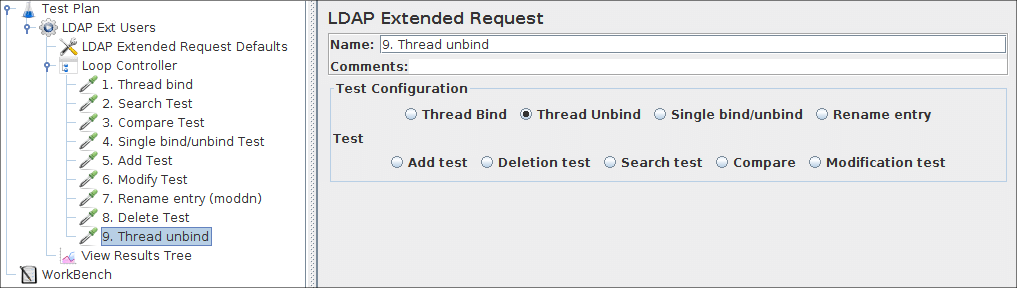
8b.4 添加监听器以查看/存储测试结果¶
您需要添加到测试计划的最后一个元素是侦听器。此元素负责将 LDAP 请求的所有结果存储在一个文件中并呈现数据的可视化模型。选择线程组元素并添加一个查看结果树(添加→侦听器→查看结果树)
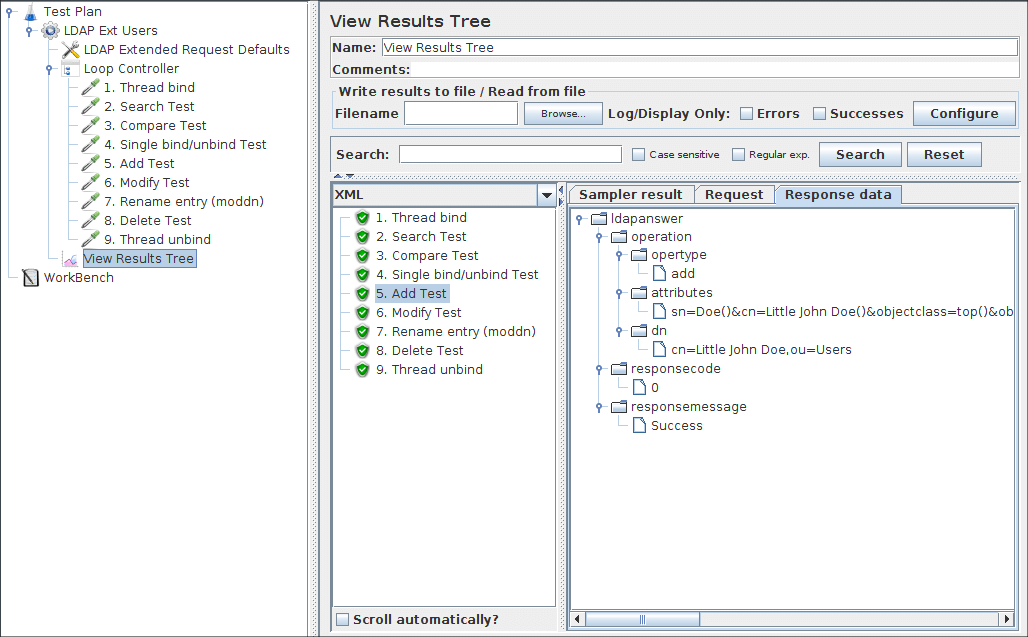
在此侦听器中,您可以查看三个选项卡,即采样器结果、请求和响应数据。
- 采样器结果只包含响应时间、返回码和返回消息
- 该请求对所提出的请求进行了简短描述,实际上此处不包含相关信息。
- 响应数据包含已发送请求的完整详细信息,以及接收到的答案的完整详细信息,这以(自定义)xml 样式给出。 完整的描述可以在这里找到。


